On veebisaite, millel on automaatse taasesituse funktsioonid koos muude elementidega. See muudab veebilehe sisu arusaadavamaks ja mõned veebisaidid eeldavad seda funktsiooni sisuliselt, näiteks kui on olemas laste õppimise veebisait, vajab see kindlasti helifunktsioone. Heli automaatesitus Chrome'is saab hõlpsasti sisestada, kasutades HTML-i märgistuskeelt heli tag. Selle kaudu saab veebilehega suhtlev kasutaja heli hõlpsasti kuulda.
Helimärgi süntaks
Heli automaatesitus sisestatakse läbi heli märgistage juhib automaatset taasesitust atribuut. Kirjutamise ajal lisage lihtsalt automaatse esitamise atribuudiga helimärgend ja seejärel lisage lähtehelifaili asukoht süsteemist src= :
< heli juhtnupud automaatesitus >
< allikas src = 'audio-mp3.mp3' tüüp = 'audio/mp3' >
heli >
Märge: The juhtnupud atribuuti kasutatakse helielemendi nähtavaks muutmiseks liideses ja heli atribuuti kasutatakse heli käivitamiseks.
Kuidas kasutada helisilti automaatseks esitamiseks?
Kasutaja saab sisestada helielemendi liidese ükskõik kuhu. Näiteks kui tahame teha heli automaatesituse tühjal veebilehel lihtsa pealkirja
all. Heli automaatesituselemendi lisamiseks veebilehele tehke järgmist.
< h1 stiilis = 'värv: rgb(121, 25, 84)' >
Heli automaatesitus sisse Chrome
h1 >
< heli juhtnupud automaatesitus >
< allikas src = 'audio-mp3.mp3' tüüp = 'audio/mp3' >
heli >
Ülaltoodud kood loob järgmise väljundi ja heli esitatakse automaatselt veebilehe laadimisel:
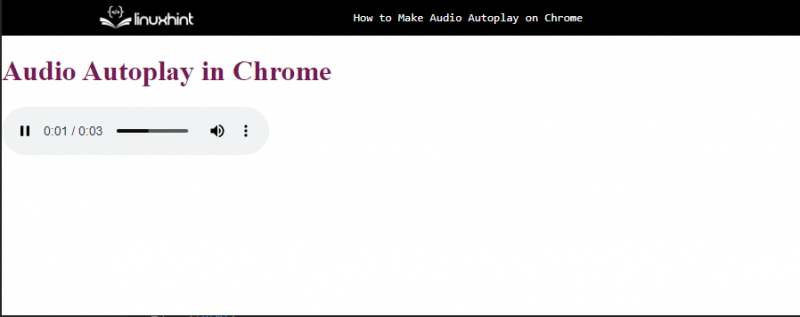
Nii saame lihtsa HTML-helisildi abil luua kroomiga heli automaatse esitamise.
Järeldus
Heli automaatse taasesituse saab hõlpsasti luua Chrome'is lihtsa HTML-helisildi abil. Selleks on vaja ainult helisildi lisamist a-ga juhib automaatset taasesitust atribuut ja seejärel lisage helisildi sisse süsteemist lähte-mp3-faili asukoht. See kuvab veebilehel helielemendi ja veebilehe laadimisel esitatakse heli automaatselt. See postitus selgitas hästi, kuidas kroomil heli automaatselt esitada.
Ülaltoodud kood loob järgmise väljundi ja heli esitatakse automaatselt veebilehe laadimisel:
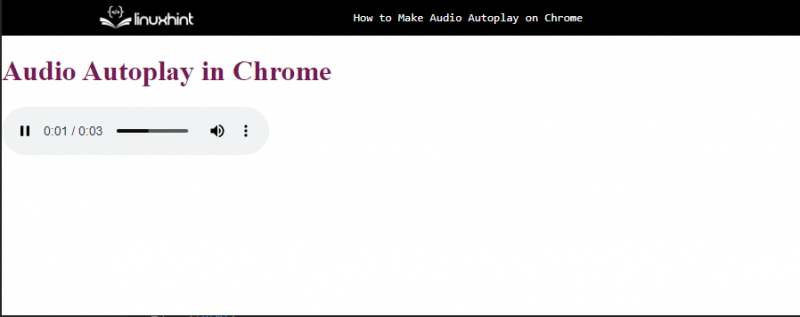
Nii saame lihtsa HTML-helisildi abil luua kroomiga heli automaatse esitamise.